- Os erros do Windows Installer podem ser bastante graves, pois podem impedir que o seu sistema operacional instale o software.
- Um bom exemplo desse tipo de erro é o erro 0x80300002 do Windows Installer.
- Para mais guias semelhantes, você deve saber que temos um Hub dedicado de erros do instalador do Windows 10.
- Outras correções podem ser encontradas acessando nosso Página de erros do Windows 10.
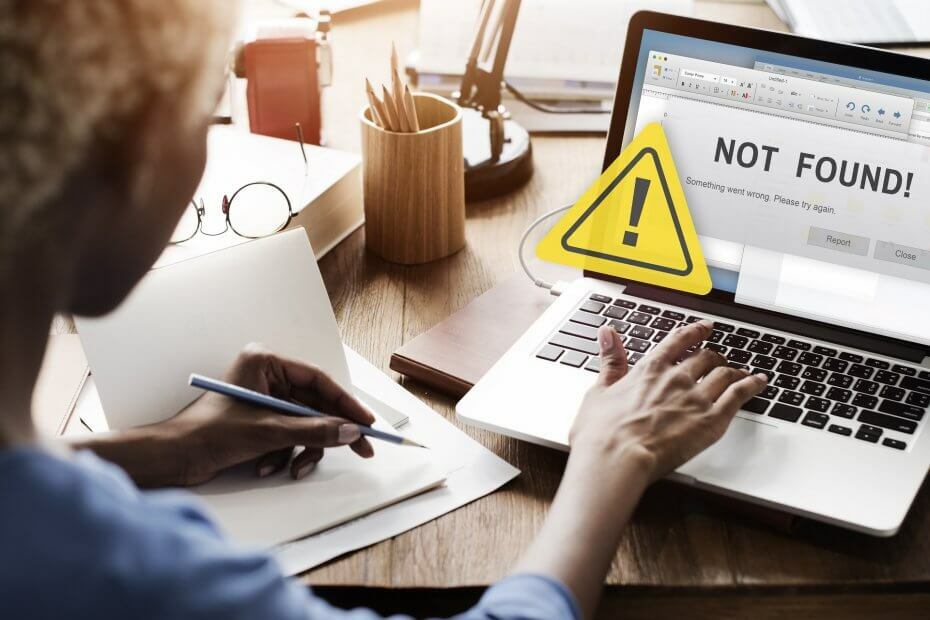
Este software manterá seus drivers ativos e funcionando, protegendo-o contra erros comuns de computador e falhas de hardware. Verifique todos os seus drivers agora em 3 etapas fáceis:
- Baixar DriverFix (arquivo de download verificado).
- Clique Inicia escaneamento para encontrar todos os drivers problemáticos.
- Clique Atualizar drivers para obter novas versões e evitar mau funcionamento do sistema.
- DriverFix foi baixado por 0 leitores este mês.
Então você tem o janelas instaladorErro 0x80300002. Isso significa que o sistema não pode ser instalado no
partição você indicou porque há algo errado com a partição ou a mídia a partir da qual você está instalando o sistema.Se você recebeu o erro 0x80300002, provavelmente verá o seguinte na tela: Não conseguimos instalar janelas no local que você escolher. Verifique sua unidade de mídia. Aqui está mais informações sobre o que aconteceu: 0x80300002.
Parece sério e complicado, mas não entre em pânico. O computador pode sentir seu pânico e usá-lo contra você. Claro que não! Vamos consertar isso juntos em nenhum momento.
Como posso corrigir o erro 0x80300002 do Windows Installer?
1. Verifique a mídia
A primeira coisa que você precisa verificar é a mídia a partir da qual está instalando o sistema Windows. Se você está fazendo isso de um DVD inicializável, um arranhão ou apenas um disco antigo pode ser a arma fumegante aqui.
Uma abordagem mais sutil seria verificar se há algum problema de compatibilidade entre a mídia e o BIOS.
Se você estiver instalando o Windows 10 de um HDD externo ou SDD, e isso é baseado em GPT (Tabela de partição GUID), então seu BIOS deve ser definido em UEFI e se a mídia for baseada em MBR (Master Boot Record), seu BIOS deve ser definido em Legacy.
Parece complicado, mas se você não conhece nenhum deles, a maneira mais simples de consertar é alternando o modo de inicialização do BIOS. Você encontrará a opção no Bota seção.
Entrar na BIOS parece muito complicado? Confira este guia para mais informações.
2. Crie outra unidade inicializável
- Insira um trabalho pendrive.
- Abrir Prompt de comando pressionando o janelas Botão + R, então digite cmd.
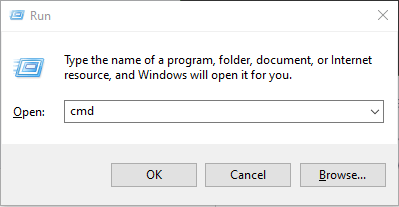
- Quando a nova janela abrir, digite Diskpart para executar o particionamento de disco ferramenta.
- No novo tipo de janela lista de disco para localizar todas as unidades do seu computador e a mídia externa.
- Obviamente, o objetivo disso é que você identifique a unidade correta.
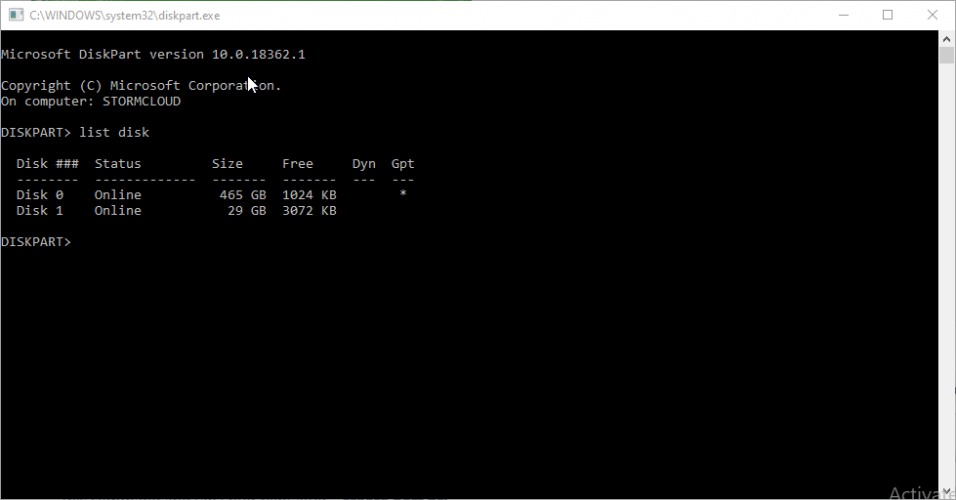
- Obviamente, o objetivo disso é que você identifique a unidade correta.
- Modelo disco X (onde X é o número correto da unidade) para selecioná-lo e, em seguida, digite limpar para apagar todas as informações de configuração e dados da unidade.
- Para criar outra partição no tipo de unidade criar parte pri, então selecione a parte 1 para selecioná-lo.
- A próxima etapa é formatá-lo, então digite o comando formato fs = ntfs rápido.
- Para ativar o tipo de partição recém-formatado ativo.
- Presumindo que você tenha o imagem para Windows 10 pronto, salve-o na raiz do dispositivo de armazenamento USB.
Se você precisar de informações adicionais sobre como criar um USB inicializável UEFI do Windows 10, siga as etapas simples a partir deste guia prático.
3. Recrie todas as partições
Se nada do que você leu até agora funcionou, você precisará começar do zero e isso significa recriar todas as partições novamente. Não se preocupe porque não é tão complicado.
Apenas reinicie a instalação até encontrar a parte onde o sistema pergunta onde instalar janelas (Onde você deseja instalar janelas?).
Lá você terá as opções para deletar as partições e é isso que você precisa fazer. Exclua todas as partições e, em seguida, use o Novo botão para criar novas partições.
Você só precisa de uma partição primária para instalar o novo sistema, então não precisa se aprofundar muito na criação das outras. Você pode fazer isso depois de instalar com êxito o novo sistema.
Claro, continue com a instalação e esperançosamente pule de alegria no final. Se você tiver mais perguntas ou sugestões, deixe-os na seção de comentários abaixo e nós o verificaremos.
perguntas frequentes
Os erros de instalação do Windows ocorrem sempre que você tenta instalar um novo software e o processo é interrompido por um erro do sistema.
Uma razão pela qual um programa pode não ser executado em seu sistema operacional é que ele pode não ser compatível com isso.
Se você baixar um software que diz ser compatível com o seu sistema operacional, certifique-se de ter o instalador com a arquitetura certa para o seu sistema operacional.


